Aplica a
Mejores prácticas para la recopilación de datos escalables en Smartsheet
Maximice el rendimiento de sus formularios con mejores prácticas y recomendaciones para escalar sus soluciones de Smartsheet.
Los formularios de Smartsheet agilizan la forma en que su equipo recopila los datos clave y actúa sobre ellos para una amplia variedad de proyectos diferentes. Nuestros formularios están diseñados para aceptar una gran cantidad de envíos en el tiempo, o todos a la vez. Si varias personas envían respuestas a su formulario al mismo tiempo, los envíos primero ingresan en una cola antes de agregarse a la hoja, a fin de garantizar de que se guarden en el orden en que se enviaron.
Smartsheet nunca pierde la información que una persona envía a través de su formulario.
Sin embargo, a medida que aumenta el tamaño y la complejidad de sus hojas, es posible que en ocasiones experimente una demora entre el tiempo en que alguien envía un formulario y el momento en que las respuestas se guardan en la hoja.
Si la hoja llega a la cantidad máxima de filas, el formulario se desactivará automáticamente en forma temporal, y se le notificará al propietario de este. Una vez que se liberen filas en la hoja para envíos adicionales, puede volver a activar el formulario, y todos los envíos que estaban en la cola al momento de la desactivación se agregarán a la hoja.
Mantenga una hoja solo de entrada
Si posee un formulario de gran tráfico que posiblemente llene la hoja, el uso de la hoja solo para entradas ayudará a acelerar el proceso de envíos y mantendrá el formulario activado. Puede agregar hojas adicionales a su espacio de trabajo para llevar a cabo acciones en los envíos o archivarlos, y luego mover las filas enviadas desde su hoja de entrada con un cronograma periódico. La frecuencia con la que debe mover las filas dependerá de su caso de uso en particular, pero, para reducir la actividad en la hoja, se recomienda no mover nuevas filas inmediatamente después de cada envío del formulario.
Existen dos maneras de mover filas rápidamente a otra hoja:
- Para moverlas manualmente, seleccione una o más filas en la hoja y, luego, abra el menú de la fila y elija Mover a otra hoja...
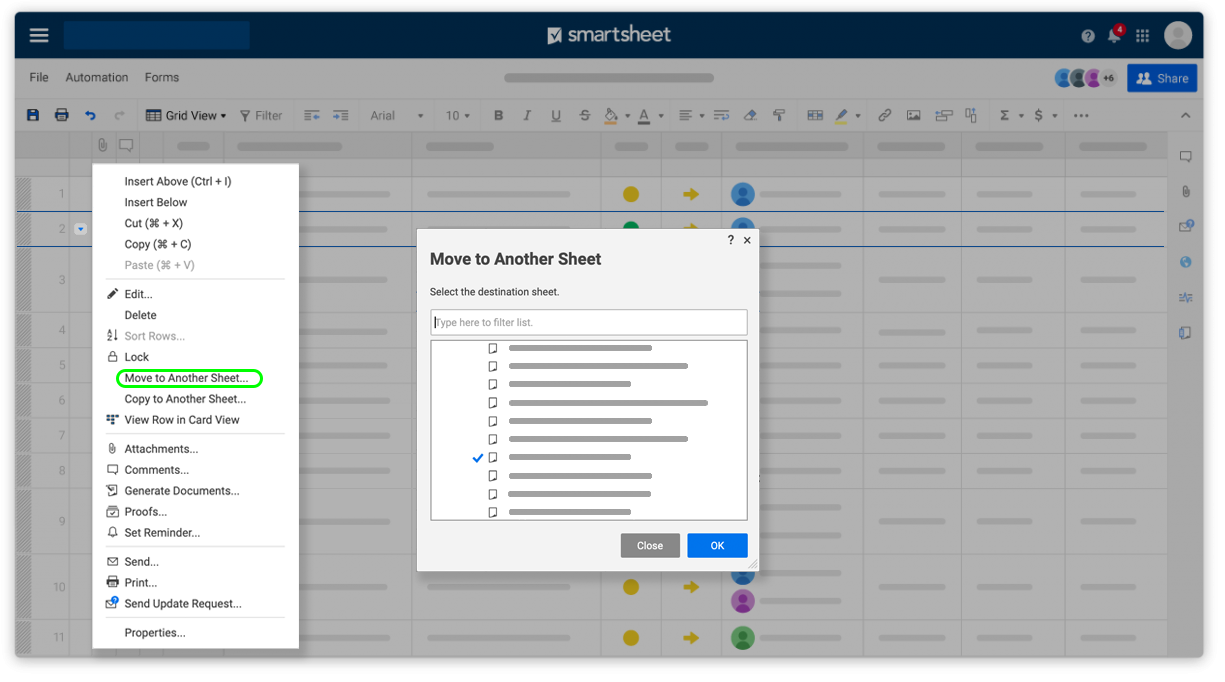
- Para mover automáticamente las filas con un cronograma personalizado, elija Crear un flujo de trabajo… en el menú Automatización, y cree un flujo de trabajo recurrente con la acción de movimiento de hojas.
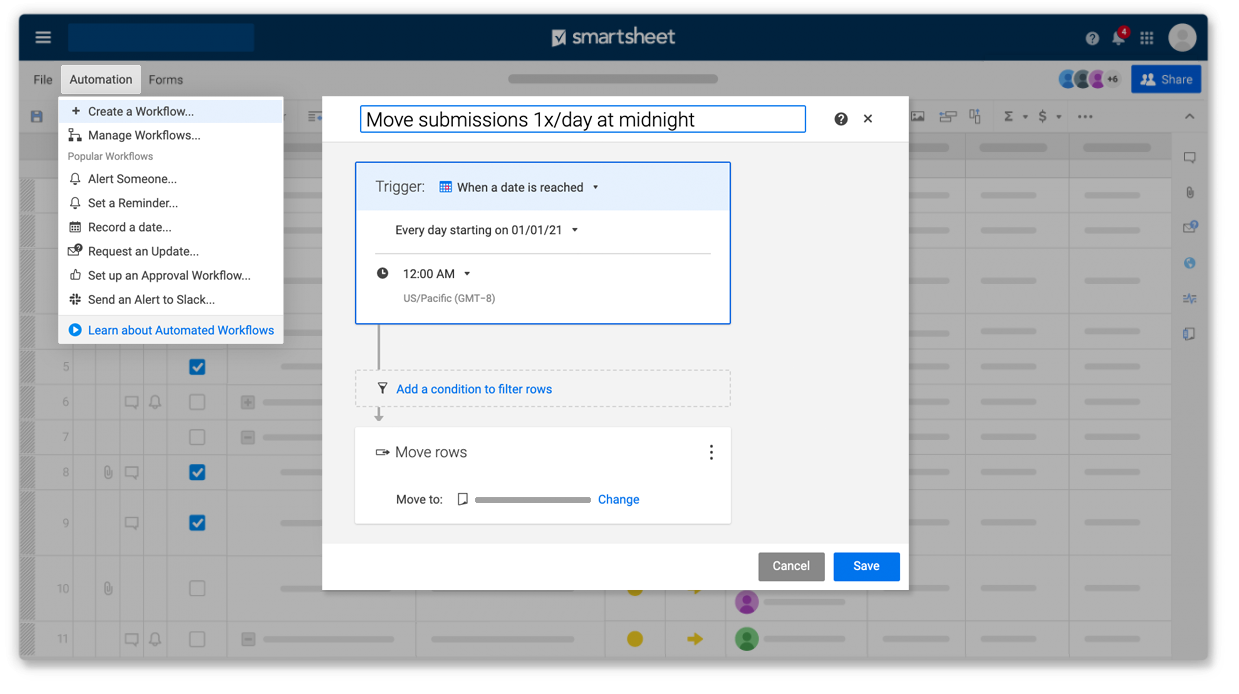
Agregar envíos en la parte inferior de la hoja de entrada
Si la hoja es muy grande, agregue envíos de formularios en la parte inferior de esta para acelerar el proceso de envíos. Esta es la opción predeterminada para todos los formularios. Si anteriormente seleccionó guardar los envíos en la parte superior de la hoja, puede cambiarlo en la ficha Configuración del creador de formularios.
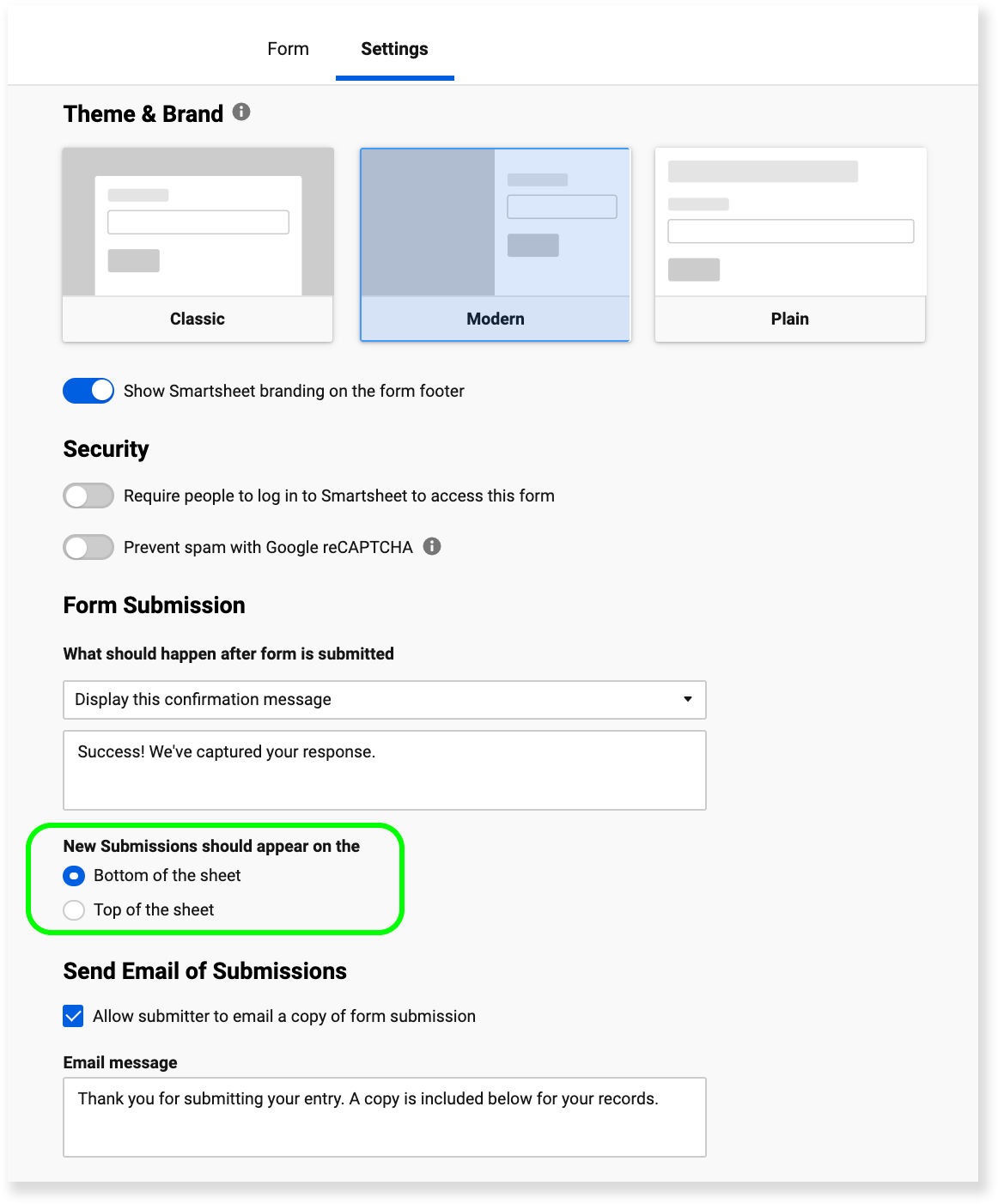
Simplifique la hoja de entrada
Cuando cada envío de formulario (a) provoca demasiadas fórmulas complejas o reglas de formato condicional en la hoja que deben volver a calcularse o (b) activa la automatización de inmediato, puede disminuir la velocidad a la que se guardan dichos envíos.
Lleve a cabo los pasos siguientes para simplificar la hoja de entrada:
- Cuando sea posible, agregue fórmulas, formato condicional y flujos de trabajo automatizados a las otras hojas que configuró para archiva o llevar a cabo acciones sobre los envíos (como se recomendó anteriormente).
- Si necesita mantener una fórmula en la hoja de entrada, considere la forma de simplificarla (con @row, por ejemplo) o reemplazarla con una fórmula de columna.
- Si necesita mantener un flujo de trabajo automatizado en la hoja de entrada, considere si puede configurarlo para que se ejecute según un cronograma, en lugar de hacerlo inmediatamente después de cada envío.
Divida un formulario de alto tráfico en varios formularios de tráfico más bajo.
Si no desea eliminar las fórmulas y la automatización de la hoja de entrada, y su formulario de alto tráfico ha delineado las categorías de envío en forma clara (por ejemplo, según el estado o la oficina), puede crear una copia separada de la hoja para cada una de las categorías.
Cuando selecciona Guardar como nuevo... en el menú Archivo, el formulario, las fórmulas y la automatización se guardarán en la nueva copia de la hoja.
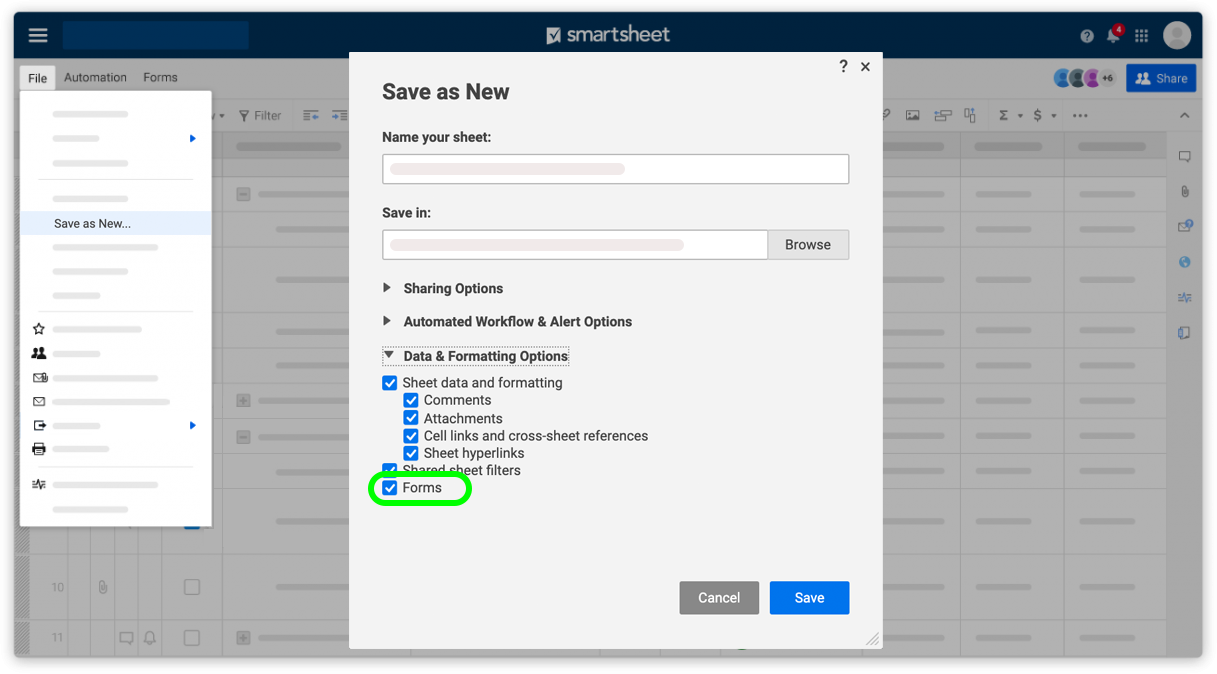
Asóciese con nuestro equipo de Servicios profesionales
Si necesita ayuda adicional, nuestro equipo de servicios profesionales puede ayudarlo a crear y desarrollar soluciones escalables rápidamente que optimicen la forma en que recopila la información en Smartsheet y actúa sobre ella.